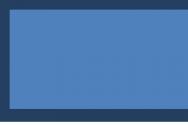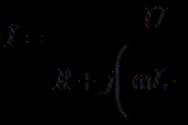Где включить найти iphone. «Найти iPhone»: как включить, отключить функцию, искать потерянный iPhone или iPad
Всем привет! К большому сожалению, от риска утери или кражи любимого iPhone не застрахован никто. Такая ситуация может произойти с абсолютно любым человеком – защититься от этого нельзя. Ситуация становится в особенности печальной, если взглянуть на статистику раскрываемости дел о воровстве мобильных телефонов – цифры не самые утешительные. Да что там неутешительные… они очень даже пугающие!
Но! Не нужно сразу же отчаиваться, впадать в уныние и посыпать голову пеплом. Почему? Потому что иногда ситуацию еще можно решить в вашу пользу – ведь возможность поиска утраченного iPhone все-таки остается. Да, шансы не максимальные… но они есть! Именно об этом и пойдет речь в рамках сегодняшней публикации.
Приготовились? Поехали же!
Возможности и средства поиска выключенного iPhone
О функции «Найти iPhone»
Сразу развеем иллюзии многих пользователей: чудодейственным образом отыскать выключенный iPhone без соответствующей предварительной настройки такового на данный момент нельзя. Но обезопасить себя от безвозвратной потери любимого смартфона может каждый пользователь Айфона, работающего под управлением iOS версии 7 и свежее – начиная с упомянутой редакции операционной системы, компания Apple предлагает своим пользователям очень полезную функцию под названием «Найти iPhone». Именно она и является основным инструментом поиска утерянного телефона.
Есть несколько замечаний.
Во-первых, данную функцию нужно предварительно активировать. В целом, она может быть включена изначально, но проверить () и перестраховаться не помешает.
Во-вторых, функция «Найти iPhone» позволяет отслеживать перемещения выключенного гаджета в режиме реального времени. Также она либо предоставляет данные о последнем местонахождении устройства до его выключения, либо дает возможность определить, где находится iPhone, после включения такового.
Для активации упомянутой функции, находим в Настройках раздел iCloud, кликаем по Найти iPhone, и активируем опцию, если она отключена, соответствующим образом переместив ползунок.
Для поиска утерянного Айфона с упомянутой функцией в активированном состоянии, нужно зайти на сайт сервиса iCloud.com и перейти в соответствующий раздел. Сведения о последнем местонахождении устройства перед отключением либо же о его текущем расположении, если гаджет включился, будут демонстрироваться на интерактивной карте.

Специальные приложения
Еще одним эффективным подготовительным средством, которое в будущем может помочь отыскать утерянный или украденный iPhone, является приложение Find My Phone, доступное для скачивания в официальном App Store.

Помимо основного устройства, вам понадобится другой iPhone или же iPad. На него тоже нужно установить упомянутое приложение.
Потеряв iPhone, вы сможете зайти в программу с другого «яблочного» гаджета, пройти процесс авторизации и узнать, в каком месте находился потерянный смартфон перед отключением. Если устройство включится, соответствующие изменения отобразятся на интерактивной карте.
Хотя по своей сути, приложение Find My iPhone это тот же самый сервис «Найти iPhone» о котором написано ранее, только выведенный в отдельную программу.
Режим Lost mode
Стандартная функция iOS – режим пропажи. Предназначена не для поиска потерянного смартфона, а, скорее, рассчитана на честность и добросовестность того, кто найдет пропажу. Если упомянутая функция активирована, при первом подключении iPhone к зарядке он отобразит уведомление с заранее заданным текстом, к примеру, предложением позвонить по определенному номеру и вернуть смартфон за вознаграждение.
Более подробно о Lost Mode (как включить, отключить и еще множество различных моментов) – .
Помощь правоохранительных органов
Для личного успокоения в плане того, что вы предприняли все доступные действия для поиска iPhone, можете обратиться с заявлением о его потере/краже в полицию. С собой захватите паспорт, а также коробку от iPhone и сопутствующие документы.
Средства, доступные полиции, в некоторых случаях позволяют находить смартфоны по IMEI (индивидуальный идентификационный номер устройства – ), но 100%-х гарантий успешного исхода поисковой операции вам, к сожалению, никто предоставить не сможет.
Самое интересное, что сотрудники полиции перед поиском по серийному номеру, просят отключить режим пропажи. И вот здесь возникает дилемма.
- С одной стороны – активный режим пропажи, это единственный шанс на то, что Вашим устройством никто не сможет воспользоваться без знания Apple ID. И отключить его – значит дать злоумышленнику полный контроль над гаджетом.
- С другой – в последние время инструменты, которые применяют правоохранительные органы для подобных операций, достаточно сильно усовершенствовались. И вероятность найти потерянный и выключенный iPhone при участии полиции все-таки есть.
Главное, не надо переживать по поводу того, что при подачи заявления на Вас будут смотреть как на сумасшедшего. Сейчас – поиск телефона по IMEI совершенно нормальная практика.
Новейшие запатентованные разработки компании Apple
Компания Apple получила патент на инновационную разработку, кардинальным образом меняющую представление о возможностях поиска утерянных смартфонов. Речь идет о существенном усовершенствовании системы безопасности гаджета – т.н. зомби-режиме, при активации которого iPhone притворяется выключенным, но в действительности остается отслеживаемым.
Предположительно реализация будет следующей: человек, нашедший либо укравший iPhone, при подключении такового к зарядке увидит уведомление с требованием ввести пароль. При условии неправильного ввода, активируется упомянутый режим. Далее Айфон сможет выслать на указанный электронный адрес фото нарушителя, отправить сообщение с заданным текстом по установленным координатам, притвориться выключенным, передавая данные о своем местоположении и т.д. – точный перечень доступных возможностей станет известен лишь после официального релиза функции.
Теперь вы знаете о доступных и разрабатывающихся способах обнаружения выключенного iPhone. Возьмите на вооружение рекомендации данной заметки и заблаговременно обезопасьте себя от безвозвратной утраты любимого смартфона в случае его утери/кражи.
P.S. Помимо всех советов, во время поиска пригодиться и немного удачи. Где ее взять? Достаточно поставить «лайк» и нажать на кнопки социальных сетей. И все, успех гарантирован! Пробуем!)
Потеряли iPhone? Надеюсь, удача на вашей стороне и у вас была активирована функция Найти iPhone, иначе придется туго. В этой статье я покажу каким образом можно обнаружить месторасположение утерянного устройства, а также как нужно настраивать смартфон чтобы в случае потери не пришлось хвататься за голову.
Бесплатное приложение Найти iPhone, ровно как и бесплатная одноименная функция, может выручить в самых разных ситуациях и пренебрегать его использованием лучше не стоит. Подумайте сами, потратить несколько минут на настройку устройства лучше чем лить слезы над его коробочкой. Тем более, это действительно просто.
Для начала необходимо настроить ваш iPhone, iPad или iPod Touch:
Шаг 1. Перейдите в приложение Настройки -> iCloud
Шаг 2. Войдите под данными своего Apple ID или зарегистрируйте его, в случае, если не сделали этого раньше
Шаг 3. После успешного входа в систему прокрутите вниз до переключателя Найти iPhone и активируйте его
В случае, если вы используете несколько iOS-устройств, сразу же настройте их все подобным образом.
Обращаю ваше внимание, на следующее: функция Найти iPhone запросит включение геолокации, которое должно быть включено всегда. Да, это безусловно повлияет на заряд батарее, но в случае правильно настройки геолокации – вы этого практически не ощутите.
Как найти свой iPhone с помощью iCloud?

Для того чтобы определить местонахождение устройства и начать его отслеживание в реальном времени, необходимо сделать следующее:
Шаг 3. После того как приложение закончит сканирование откроется карта с точным местонахождением всех ваших устройств
Шаг 4. Нажав на устройство можно, как и в случае с iCloud версией послать тревожные сигналы
В приложении есть одна замечательная функция – нажав на кнопку с изображенным на ней автомобилем, приложение переправит вас к установленному по умолчанию приложению Карты, где будет построен оптимальный маршрут до точки расположения вашего iPhone.
Самое главное – задуматься о настройке функции Найти iPhone заранее, ведь если она не будет активирована, то помочь вам смогут только правоохранительные органы. Берегите свои iPhone.
Ни для кого не секрет, что айфон – вещь дорогая. И потому, в случае потери устройства или его кражи, владелец переживает моральный дискомфорт, а иногда и серьёзные финансовые убытки. Чтобы обезопасить потребителей от такой проблемы, компания Apple разработала специальную функцию «Find my iPhone» или попросту — «Найти айфон».
Наш обзор будет посвящен тому как найти эту функцию в телефоне и включить либо выключить её, в зависимости от преследуемых целей. Также уделим внимание и тому как пользоваться функцией «Find my iPhone» с описанеим ее возможностей, что же, давайте приступим.
Поиск и включение/выключение «Find my iPhone»
Если мы ищем функцию с целью её отключения, всё просто, достаточно следовать пошаговой инструкции, расположенной ниже, и результат не заставит себя долго ждать. В обратном случае вы должны быть уверены, что у вас настроена учётная запись iCloud, так как иначе функцию «Найти айфон» не включить.
Итак, наша задача попасть в Настройки телефона, раздел «iCloud», что продемонстрировано на скриншотах ниже. Находясь в нужном разделе, пролистайте экран вниз до того момента как увидите одну из функций с соответствующим названием. Для того, чтобы включить её, достаточно сместить слайдер возле надписи «Найти айфон» вправо, в случае удачи слайдер сменит цвет на зелёный.
Если ранее вы ни разу не пользовались этим сервисом, то вас попросят ввести Apple ID и пароль, либо же завести новый, после чего достаточно просто повторить процедуру, а если аккаунт у вас есть, то на этом процедура включения будет окончена.
С выключением функции «Find my iPhone» тоже все достаточно просто. Хоть я бы и не рекомендовал этого делать, но если по каким-то причинам вам понадобилось её выключить, то сместите слайдер в другую сторону (влево), процесс отключения невозможен без ввода пароля от аккаунта Apple ID, что и продемонстрирует всплывающее окно. Как только пароль будет введён, функция сразу же выключится.
Как работает функция
Эта опция будет работать в полную силу в случае если у вас разрешена передача Геоданных и есть связь с Интернетом в любом виде. Поэтому для пущей уверенности необходимо удостовериться, что все это у вас передаётся.
Для этого заходим в «Настройки», открываем «Конфиденциальность/Приватность», выбираем сервис «Службы геолокации» и проверяем в каком он состоянии. Если служба отключена, например, в прошлом для экономии заряда батареи, то сейчас стоит её включить (должен быть зелёный цвет слайдера), далее опускаемся вниз и выбираем одноименную строку «Найти айфон», дабы удостовериться что и здесь всё включено.
И ещё одна мера безопасности. Возвращаемся в «Настройки» и опускаемся почти в самый низ, там мы увидим отдельно параметры для «Find my iPhone», открываем и разрешаем доступ к сотовым данным. Всё, функция «Find my iPhone» работает.
Как пользоваться «Найти айфон»

Для того, чтобы увидеть отслеживаемый айфон, вам потребуется еще один Apple-гаджет. Это может быть ваш телефон, в случае если вы наблюдаете за родственниками или детьми. Также это может быть телефон вашего знакомого или друга, в случае если, не дай бог, имело место потеря или кража.
Вам достаточно открыть программу «Find my iPhone» (доступно в AppStore) и авторизоваться, заполнив поля Apple ID и пароль. После сработает компас и начнётся поиск. Картинка вашего девайса появится на карте именно там, где он находится.
Если i-гаджетов под рукой не оказалось, вы можете найти телефон с помощью компьютера. Для этого нужно перейти на сайт iCloud, ввести свой Apple ID и пароль в форме авторизации и нажать Enter.
Перед вами откроется основной интерфейс сайта в котором также реализована возможность использования всех опций «Find my iPhone». Что касается непосредственно опций, помимо отслеживания вы можете: воспроизвести звук, включить режим пропажи или стереть айфон.
Включить звук
При помощи этой функции вы сможете активировать сигнализацию. С её помощью легко отыскать смартфон, если он где-то рядом. Отключить звук можно будет на самом устройстве, нажав на соответствующую кнопку.
Кстати, после каждого звукового оповещения, на вашу почту будет приходить письмо о том, что кто-то ищет телефон. Если такое письмо приходит без ваших действий, то строит незамедлительно заменить все ваши пароли, возможно вы стали жертвой мошенничества.
Включить режим пропажи
При включении вам предложат ввести четырёхзначный ключ для блокировки смартфона. После чего можно будет указать номер телефона, по которому может позвонить человек, нашедший ваш девайс. Так же вы можете набрать текстовое сообщение на экране смартфона. На экране будет отображаться только это сообщение и указанный номер. Отключить режим возможно только при вводе ключа, который вы задали для блокировки.
Стереть айфон
Эта функция весьма понятна, вы просто удалите все данные, хранящиеся на вашем девайсе. При этом, вы также можете указать номер телефона, по которому с вами может связаться доброжелатель, нашедший гаджет.
На этом наш обзор подошёл к концу. Надеемся, что статья оказалась полезной и вы никогда не столкнётесь с проблемой утери ценного устройства. Напоследок делимся видео, в котором наглядно показаны необходимые настройки для работы с этой программой.
C момента своего появления функция «найти Айфон» принесла огромную пользу множеству владельцев гаджетов от Apple, которые всегда были одними из самых желанных устройств для злоумышленников. О том, как работает данный сервис, как его активировать и настроить – в нашей статье.
Как работает функция Найти iPhone
Найти Айфон – это сервис, предлагаемый компанией Apple, который обеспечивает ряд возможностей для защиты фирменных устройств бренда в случае потери либо кражи. Управление сервисом осуществляется через службу iCloud, с его помощью можно выполнить следующие операции:
- определить местонахождение смартфона на карте;
- включить режим “Activation Lock”, который полностью блокирует потерянный телефон и лишает злоумышленника доступа к операционной системе;
- дистанционно стереть всю информацию с памяти устройства;
- воспроизвести звуковой сигнал, который помогает найти телефон или планшет, если он находится рядом.

Для того, чтобы воспользоваться всеми вышеперечисленными возможностями, необходимо включить функцию найти Айфон, давайте разберемся как это сделать.
Как включить функцию Найти iPhone
Если ваш гаджет работает под управлением операционной системы iOS 5.0 и выше, вам необходимо зайти в Настройки, после перейти в iCloud, проскроллить вниз к пункту «Найти iPhone» и передвинуть ползунок в положение включено. При необходимости введите логин и пароль от Apple ID Там же находится функция «Последняя Геопозиция». При ее активации каждый раз, когда аккумулятор устройство разряжается до критично низкой отметки, данные о его местоположении будут автоматически сохраняться в iCloud.
Если вы решите продать смартфон на вторичном рынке, при его передаче новому владельцу, актуальным станет вопрос как отключить функцию найти Айфон. Сделать это можно несколькими способами:
- в настройках смартфона аналогичным вышеописанному способом;
- дистанционно, посредством сервиса iCloud;
- удалив учетную запись iCloud с устройства или сбросив настройки.
Быстрее всего отключить функцию в настройках. Для этого все также ищем там подпункт «Найти iPhone», сдвигаем ползунок положение «off» и подтверждаем действие вводом пароля Apple ID.
Также деактивация защиты осуществляется посредством удаления учетной записи iClouad или сброса всех внутренних настроек устройства. Для этого действуйте по следующему алгоритму: «Настройки» > «Основные» > «Сброс» > «Стереть контент и настройки». В обеих случая также потребуется ввод пароля и логина Apple ID.
Инструкция по дистанционному отключению с помощью сервиса iCloud:
- Запускаем приложение либо переходим по следующей сссылке, логинимся и открываем вкладку «Мои устройства».
- В списке из привязанных к вашему аккаунту устройств выбираем нужное.
- Произвести удаление гаджета из списка можно лишь когда он выключен, потребуется попросить владельца на время отключить смартфон либо планшет.
- Удаляем устройство с помощью свайпа в лево (в мобильном приложении) либо крестика в веб-версии.
- Подтверждаем действие вводом AppleID.
На этом все, теперь вы знаете не только как включить функцию найти Айфон, но и все способы ее деактивации.
Что такое Activation Lock?
В операционной системе iOS 7 дебютировала функция Activation Lock, или же «Блокировка активации» устройства. Она способствует дополнительной безопасности данных вашего гаджета, делая его содержимое полностью недоступным для злоумышленника либо человека, нашедшего устройство в случае потери. Блокировка активации включается автоматически при включении функции «Найти Айфон», так что никаких дополнительных действий производить не нужно.
Что будет, если посторонний человек попытается получить доступ к хранящимся на устройстве данным? Если блокировка работает, станет невозможной повторная активация и использование смартфона, удаление данных с его памяти, при этом смартфон будет неработоспособным даже в случае перепрошивки из режима DFU. При включении телефон будет требовать ввести AppleID, который никак не возможно обойти.

Приобретение новых гаджетов от компании Apple, таких как iPad и iPhone — это всегда очень радостное событие, особенно если вы являетесь поклонником данной корпорации. Абсолютно каждая модель планшета или смартфона от одноименной компании дарит своим почитателям огромное количество очень приятных и достаточно полезных сюрпризов в качестве абсолютно новых игр, программ и обновлений.
Но при потере устройства, радость от приобретения может обернуться разочарованием.
Стоит особо отметить, что среди самых последних программных нововведений от компании Apple — это в корне обновленное приложение «Мои друзья», которое было специально создано для устройств, которые работают на базе операционной системы iOS. Данная новая программа уже отличается:
- обновленным внешним видом;
- специальным адаптированным дизайном;
- общим стилем семерки (есть предельно тонкие иконки, а оформление в светлых тонах);
Когда смартфон включен, его предельно просто найти или отследить
Главная задача обновленной программы «My Friends» (Мои друзья) заключается прежде всего в том, что бы на самой карте определять геопозицию людей, которые пользуются гаджетами iPhone, iPad и iPod touch и так далее. В принципе, весьма узконаправленный сервис, хотя является достаточно полезным приложением для этих устройств. Проще говоря, когда два любых человека, на собственные устройства установили приложения «My friends», необходимо просто их активировать, при этом используя собственные учетные записи. Программа самостоятельно распознает, где находится другой владелец смартфона, когда телефон включен.
Благодаря этой функции, можно узнать, где находится абсолютно любой человек. Данное приложение удобно еще потому, что можно просто найти iphone, но только при условии того, что он будет включен. Также можно воспользоваться и приложением icloud.com, которые позволяют найти свой айфон. Важно: если человек потерял свой айфон, то найти его таким способом можно только в том случае, если он включен и работает.
Помимо этого, найти и узнать, где айфон можно если он работает в абсолютно любом режиме. Главное, чтобы не был совершен сброс настроек. Поскольку если был совершен сброс настроек, тогда телефон автоматически выйдет и из аккаунта AppleID.com.
Улучшенная функция «Поиск iPhone»
Сразу, после того, как вы приобрели для себя или в подарок мобильный смартфон iPhone, то обязательно попросите у продавца консультанта установить программу «Поиск iPhone». Благодаря данной функции также можно узнать, где находится любой человек. Кстати, и найти чужой iphone, тоже можно все при том же условии — он включен или работает в автономном режиме.
Для начала вам нужно убедиться, что у вас оригинальный айфон и он настроен как надо, чтобы была активна функция для геолокации (зайдите в меню настройки, затем перейти в пункт приватность и там будет меню Геолокация).
Стоит особо отметить, что необходимо обязательно активировать iCloud.com, после чего необходимо сразу же подключить услугу «Найти iPhone» в закладке iCloud.com, расположенной в системных настройках. Естественно, данная процедура не способна вас обезопасить от того, что вы потеряете или у вас украдут смартфон.

Хотим опять уточнить, что специальный сервис iCloud.com находит потерянный хозяином iPhone только если он включен! Это достаточно просто и не требует особых усилий – вы просто увидите, где именно iPhone находится в момент запроса. Что нужно для этого сделать:
- зайти в iCloud.com
- выбрать нужный контакт.
После этого на специальной карте будут показаны точные координаты того места, где находится ваш iPhone ,если он при этом включен.
Помимо этого, чтобы найти свой утерянный iPhone, можно просто создать специальный защитный пароль на icloud.com. Для тех, кто потерял свой iPhone, будет очень важно узнать, что человек, благодаря сайту icloud.com может буквально за несколько минут полностью стереть с собственного айфона абсолютно всю информацию, а также, если человек потерял смартфон, то может послать смс-сообщение на свой айфон, который где-то потерял. Но самое главное, благодаря icloud.com, человек, который потерял данный смартфон может завести «аварийную сирену icloud», которая будет продолжаться до того момента, если ее не выключит настоящий владелец, чтобы узнать и возможно услышать где-то поблизости. Iphone звучит очень громко и при этом, звучит в любом состоянии - даже в выключенном режиме.